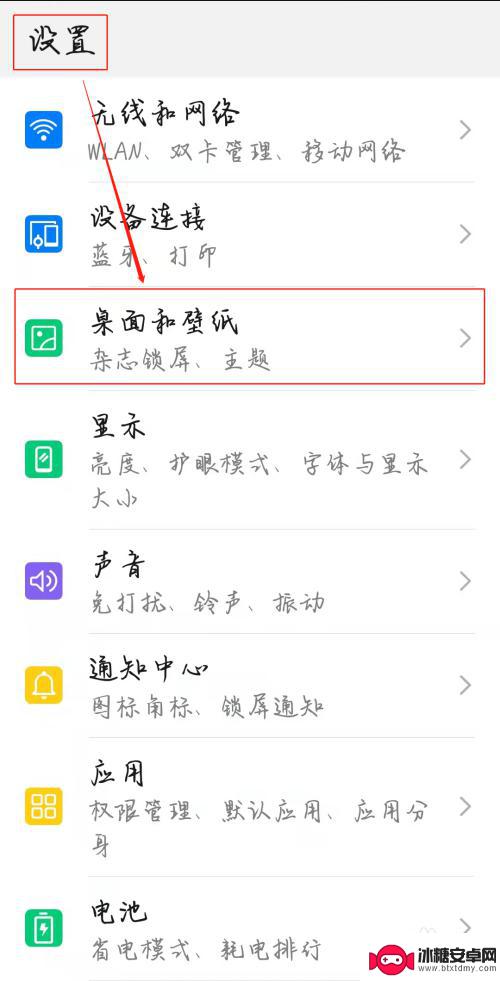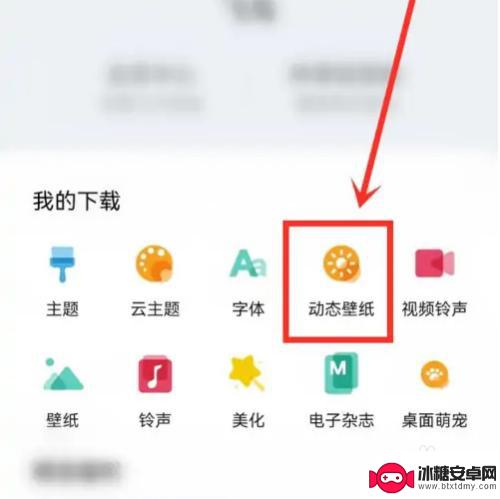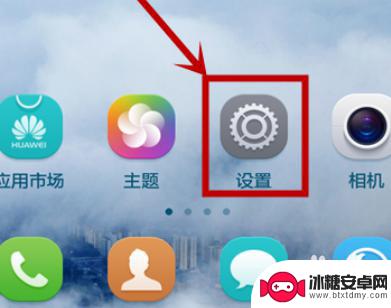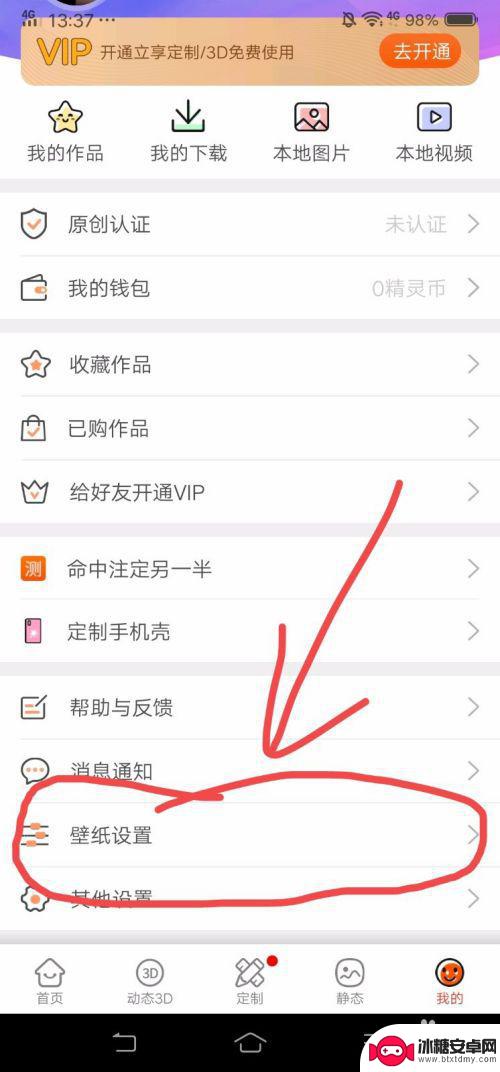如何在手机上滚动壁纸 华为手机怎么设置可滚动的桌面壁纸
如何在手机上滚动壁纸,在现代社会中手机已经成为人们生活中不可或缺的一部分,我们几乎每天都会使用手机来进行各种各样的操作,而其中设置手机壁纸是我们常常会进行的一项操作。华为手机作为市场上备受欢迎的品牌之一,其桌面壁纸设置功能也备受用户青睐。有些用户可能不太清楚如何在华为手机上设置可滚动的桌面壁纸。本文将为大家详细介绍如何在华为手机上滚动壁纸,让你的手机桌面焕然一新。
华为手机怎么设置可滚动的桌面壁纸
具体步骤:
1.桌面壁纸等内容都在手机的设置选项中完成,所以,首先我们需要在华为手机上找到“设置”选项,然后点击它进入设置页面,如图所示。
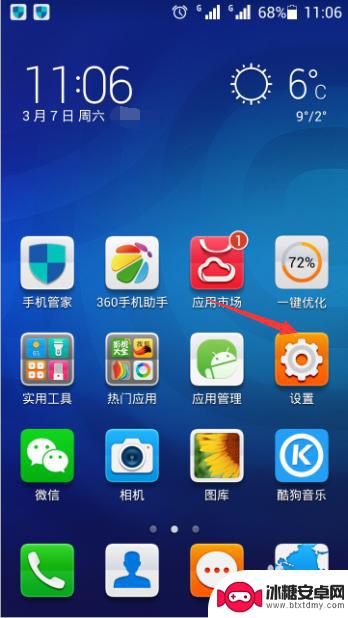
2.点击“设置”选项以后,在“设置”的上方有“常用设置”和“全部设置”,我们要选择“常用设置”切换栏,在其中找到“壁纸”选项,点击它,如图所示。
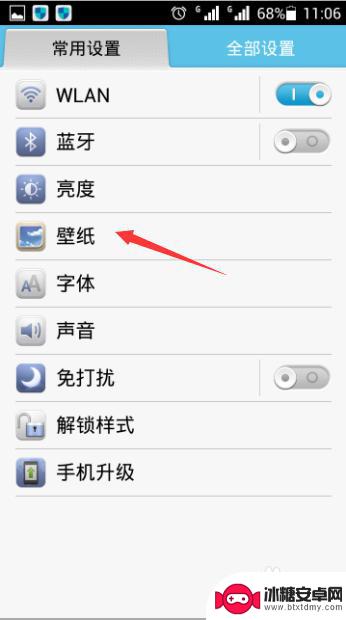
3.点击“壁纸”以后,出现了“壁纸”的设置。仍然有两个选择,一个是“锁屏壁纸”,一个是“桌面壁纸”,我们选择下面的“桌面壁纸”,点击它,如图所示。
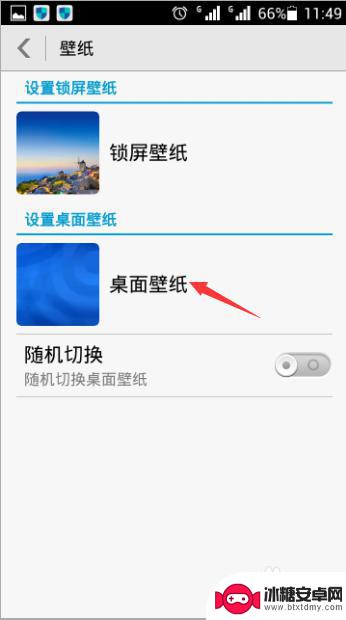
4.选择“桌面壁纸”以后,在设置桌面壁纸的页面上方,出现了“固定”和“可滚动”两个应用选项,我们要选择“可滚动”一项,点击它,如图所示。

5.选好“可滚动”以后,在页面的下方有一些可供选择的桌面图片,我们选择好其中一个长方形的图片,选好以后,点击下方的“设为壁纸”,如图所示。
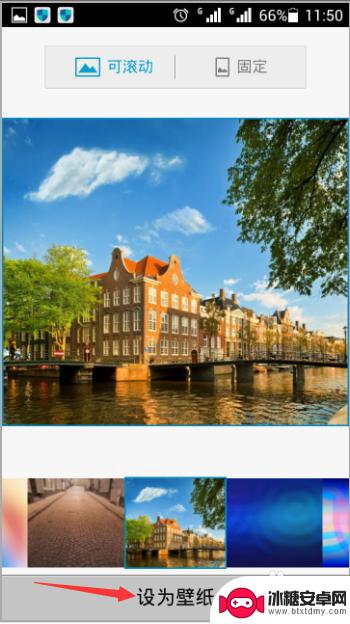
6.选择好“设为壁纸”以后,手机的屏幕页面返回到壁纸设置的页面。这时我们看到,刚才设置的“桌面壁纸”的缩略图已经变成我们刚才选择的图片,如图所示。
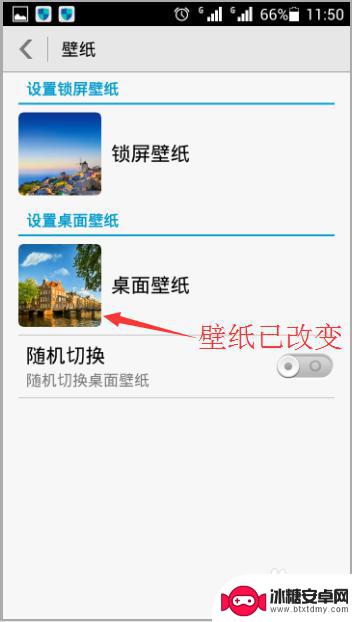
7.我们再返回到手机的主屏幕页面,现在显示的是我们选择的图片的中间部分,并没有显示全部图片的内容,然后我们尝试将桌面的屏幕左右滑动,如图所示。
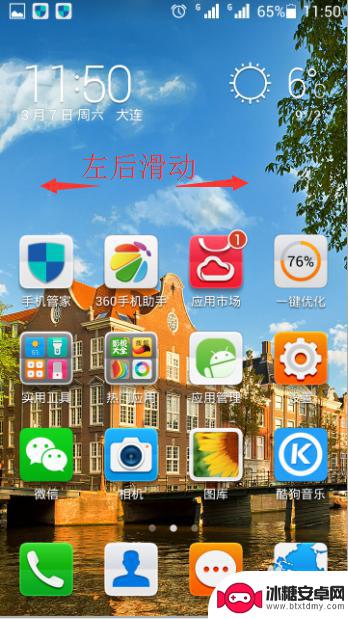
8.比如我们将手机屏幕向右方滑动,我们会看到。随着桌面的快捷方式改变以外,桌面的背景图片也有所变化,显示的刚才图片的右半部分,这样,随着滚动屏幕,就可以显示一张完整的图片了,如图所示。
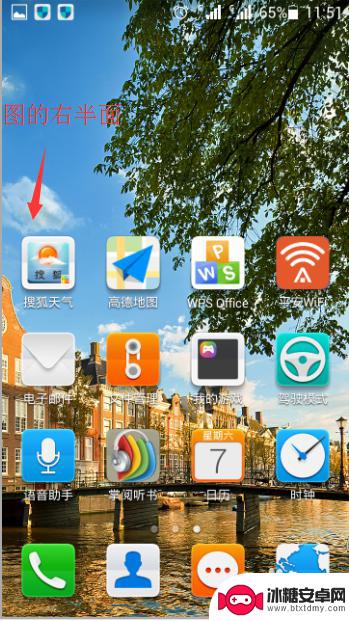
以上就是如何在手机上滚动壁纸的全部内容,如果有出现这种现象的朋友们,可以根据本文的方法来解决,希望对大家有所帮助。
相关教程
-
手机如何设置翻页壁纸全屏 MIUI11壁纸如何随翻页滚动
在MIUI11系统中,设置翻页壁纸全屏是一项非常吸引人的功能,用户可以通过简单的操作,让手机壁纸随着翻页滚动,带来视觉上的新鲜感受。这种全屏壁纸的设置不仅可以提升手机桌面的美观...
-
手机滑动字体设置壁纸怎么设置 手机壁纸滚动模式设置方法
手机滑动字体设置壁纸怎么设置,在现代社会中,手机已经成为人们生活不可或缺的一部分,为了让手机更加个性化,许多人选择设置自己喜欢的壁纸。而如何设置手机滑动字体和壁纸滚动模式,成为...
-
手机壁纸跟随桌面滑动 小米手机diy壁纸随屏幕滚动设置方法
在现今的移动互联网时代,手机壁纸已经成为了人们日常生活中不可或缺的一部分,为了让用户能够更加个性化地定制自己的手机界面,小米手机推出了一项全新的功能——手机壁纸跟随桌面滑动。这...
-
想偷看我手机滚动态壁纸怎么没有声音 手机动态壁纸没有声音解决方法
想偷看我手机滚动态壁纸怎么没有声音,现如今,手机已经成为我们生活中不可或缺的一部分,而手机上的动态壁纸更是为我们的屏幕增添了别样的活力,有时候我们可能会遇到一个让人困惑的问题,...
-
vivo手机怎样设置桌面壁纸 vivo手机如何设置个性化动态壁纸
vivo手机作为一款备受欢迎的智能手机品牌,其桌面壁纸设置功能十分强大,用户可以根据个人喜好和需求来设置个性化的动态壁纸,在vivo手机上,设置桌面壁纸非常简单,只需打开手机桌...
-
手机桌面壁纸自动更新怎么设置 安卓手机如何设置自动更换手机壁纸
手机桌面壁纸自动更新怎么设置,在现代社会中,手机已经成为人们生活中不可或缺的一部分,为了让手机更加个性化和美观,许多人喜欢设置手机壁纸。长时间使用同一张壁纸可能会让人感到厌倦。...
-
手机上的兼容性怎么设置 安卓系统应用兼容模式怎么打开
在使用手机时,我们经常会遇到一些应用无法正常运行的情况,这通常是由于手机的兼容性设置不正确所导致的,特别是在安卓系统中,如果不正确设置应用的兼容模式,就会出现应用闪退、卡顿等问...
-
苹果手机怎样查看黑名单 查看手机黑名单的方法
苹果手机是很多人喜爱的智能手机品牌之一,但有时候用户可能会遇到一些问题,比如被加入黑名单,想要查看手机黑名单的方法其实并不复杂,只需在设置中找到电话选项,然后点击呼叫阻止与身份...
-
苹果手机录制满如何删除 苹果手机屏幕录制视频删除教程
苹果手机的屏幕录制功能让我们可以轻松地记录下手机屏幕上发生的一切,无论是游戏操作还是教学视频,但是随着时间的推移,录制的视频可能会占用手机的存储空间,或者内容已经不再需要保留。...
-
如何提取视频到手机相册 如何将百度网盘视频保存到手机相册
在日常生活中,我们经常会遇到想要将一些喜欢的视频保存到手机相册的需求,无论是想要分享给朋友还是随时随地观看,那么如何提取视频到手机相册呢?又如何将百度网盘中的视频保存到手机相册...